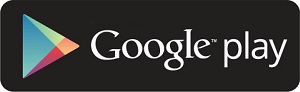Messages par Google
Une des fonctionnalités les plus intéressantes de Google Messages est la fonctionnalité « Chat », qui permet de discuter en utilisant le protocole de messagerie RCS (Rich Communication Services). Cela permet des fonctionnalités avancées telles que la prise en charge des messages longs, la messagerie de groupe, les accusés de réception et les indicateurs de saisie.
En plus de cela, Google Messages propose également une fonctionnalité de suggestions de messages, qui utilise l’IA pour suggérer des réponses rapides en fonction du contenu du message reçu. On peut également personnaliser leurs conversations avec des couleurs et des icônes, et envoyer des GIF et des autocollants pour ajouter une touche personnelle à leurs messages.
Comment Télécharger :
Google Photos est disponible gratuitement sur Android.
Fonctionnalité de Google Messages
Envoi et réception de messages
L’application fonctionne comme une application SMS classique et permet d’envoyer du texte, des images, des vidéos et des fichiers. Elle propose également une bibliothèque d’emojis et de GIF que l’on peut utiliser dans les messages. Vous pouvez également envoyer des GIFs et des autocollants pour ajouter de la personnalité à vos messages.
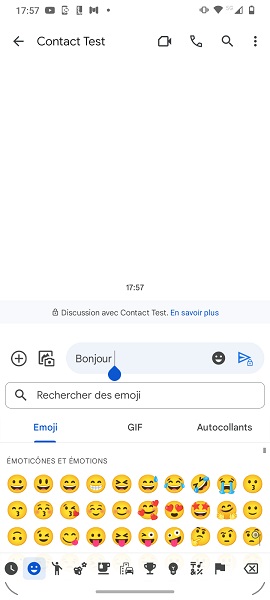
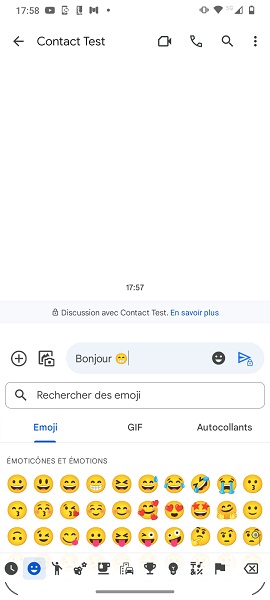
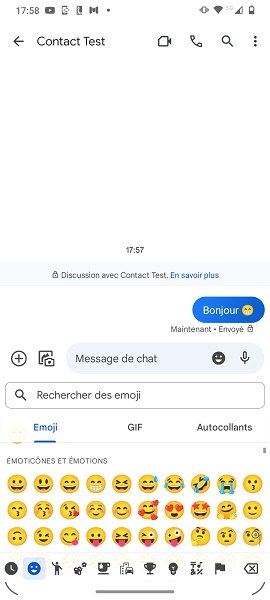
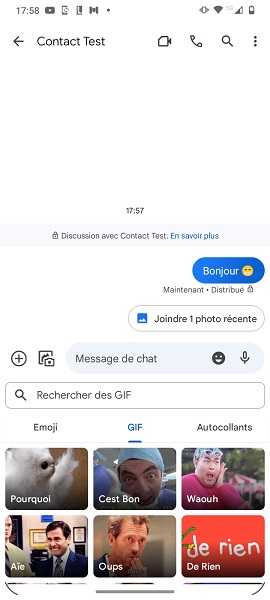
Fonctionnalité de Chat
Une des fonctionnalités les plus intéressantes est le chat. Il utilise le protocole RCS pour apporter un plus à vos conversations. Elle nécessite cependant une connexion internet constante et assure une protection des données des utilisateurs grâce à un chiffrement de bout en bout.
Cette fonctionnalité est utilisée uniquement entre utilisateurs de Google Messages. Sinon, ce sera le service SMS/MMS classique qui sera utilisé, et pas le chat.
Comment activer les fonctionnalité de chat ?
Par défaut, l’application vous propose d’activer cette fonctionnalité si vous ne l’avez pas déjà fait.
- Appuyez sur l’icône en haut à droite.
- Puis sur le menu paramètres de l’application Messages.
- Ensuite, sélectionnez le menu fonctionnalités de chat.
- Activez le bouton et patientez.
- Le chat est connecté.
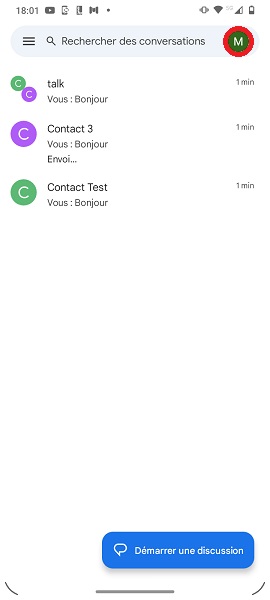
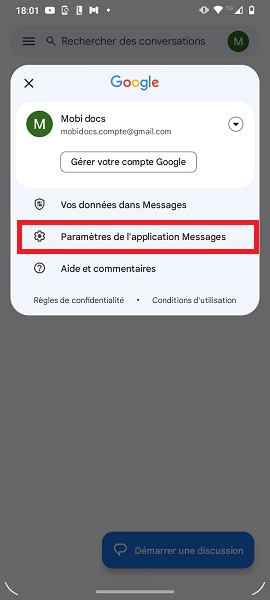

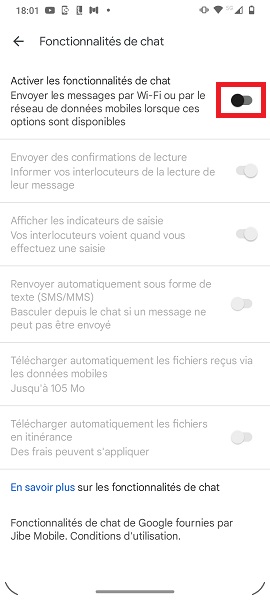
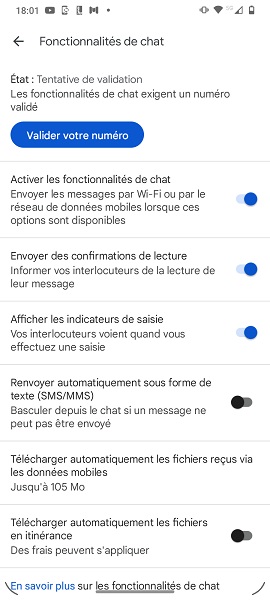
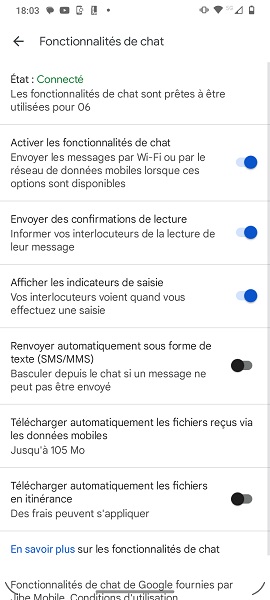
Mais qu’est ce que le chat apporte en plus ?
Discussion en temps réel : Le chat permet de discuter en temps réel avec les autres utilisateurs de Google Messages, ce qui signifie que vous pouvez voir immédiatement les réponses de vos interlocuteurs.
Prise en charge de la messagerie de groupe : Le chat prend en charge la messagerie de groupe, ce qui permet à plusieurs personnes de discuter ensemble dans une même conversation.
Confirmation de lecture : Vous pouvez voir si vos messages ont été lus par vos interlocuteurs.
Envoi de messages sans limite de taille : Contrairement aux SMS/MMS, le chat permet l’envoi de messages sans limite de taille, ce qui signifie que vous pouvez envoyer des fichiers plus volumineux.
Chiffrement de bout en bout : Les messages envoyés via le chat sont chiffrés de bout en bout, ce qui garantit la confidentialité de vos conversations.
Recherche de messages : Une barre de recherche vous permet de retrouver facilement des conversations et des informations.
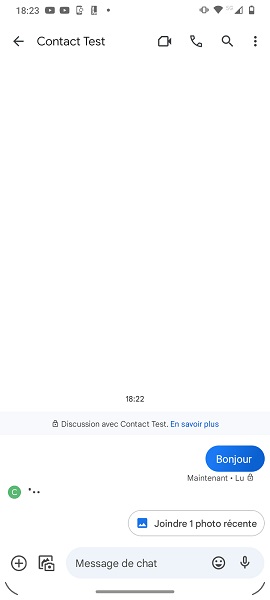
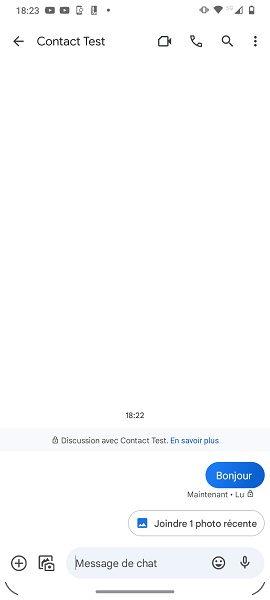
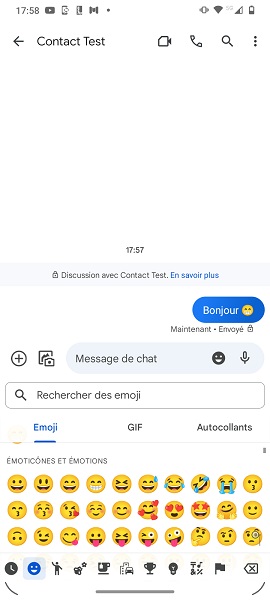
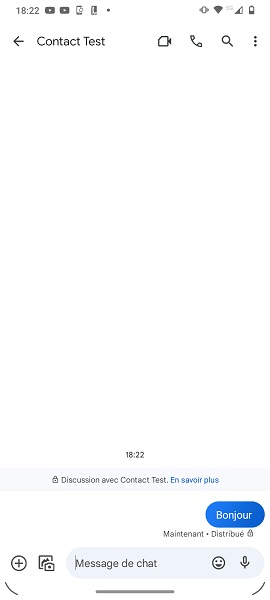
Désactiver la fonction de chat
SI vous n’avez pas de connexion constante et si vous ne souhaitez pas l’utiliser, dans ce cas la désactiver le :
- Appuyez sur l’icône en haut à droite.
- Puis sur le menu paramètres de l’application Messages.
- Ensuite, sélectionnez le menu fonctionnalités de chat.
- Désactiver le bouton.
- Le chat est déconnecté.
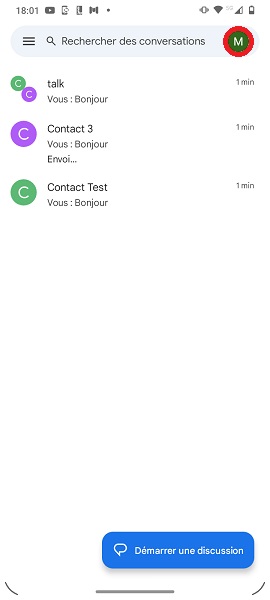
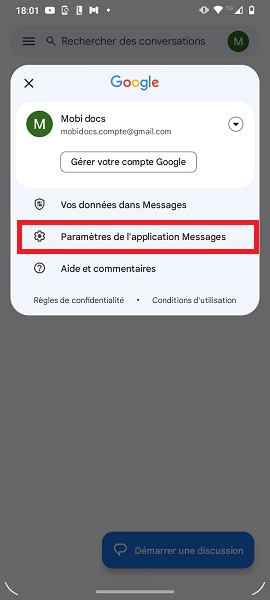

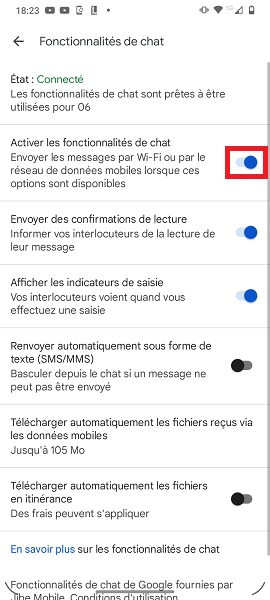
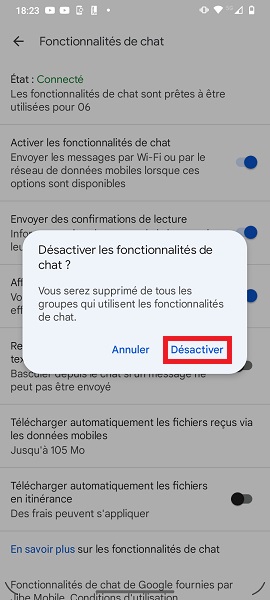
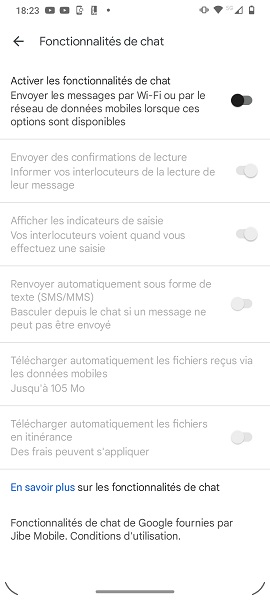
Comment vous désinscrire du service chat via le site web.
Si vous n’avez plus accès à votre téléphone ou si vous avez changé pour un autre smartphone ou un iPhone, vous devrez vous désinscrire du service pour continuer à recevoir vos SMS.
Rendez vous sur ce lien : Désactiver les fonctionnalités de chat
Sécurité système de détection des spams.
L’application fournit un système avancé de lutte contre les spams. Automatiquement, les numéros considérés comme des spams seront bloqués.
De plus, si vous recevez des messages de spam de la part d’un expéditeur inconnu, vous pouvez les signaler. Cela signalera les messages indésirables à Google, qui peut alors les examiner pour déterminer s’ils doivent être bloqués pour tous les utilisateurs de Google Messages.
Bien sûr, vous pouvez également bloquer des numéros manuellement.
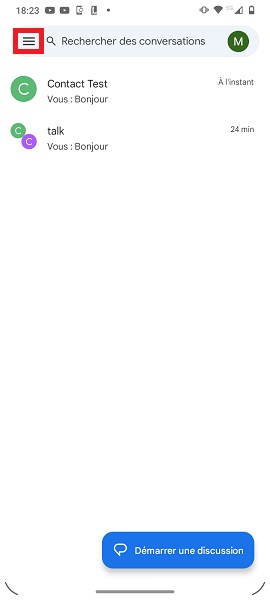
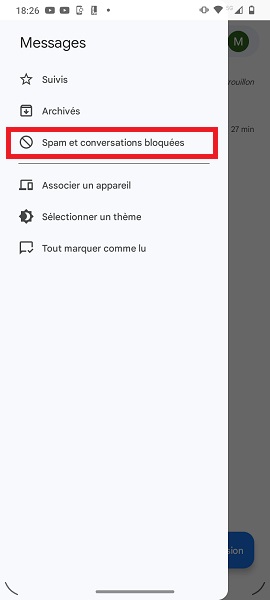

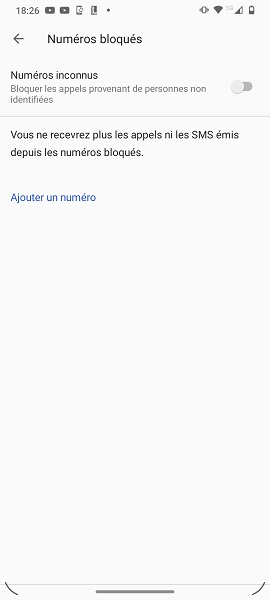
Personnalisation de l’application
Google message offre des possibilité de personnalisation.
Changer le thème
Vous pouvez changer le thème de l’application pour modifier la couleur de fond et des autres éléments de l’interface utilisateur. Pour cela, appuyez sur sélectionner un thème.
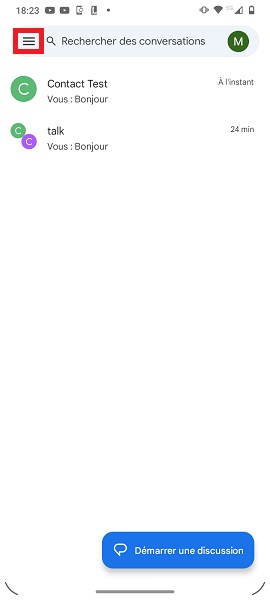
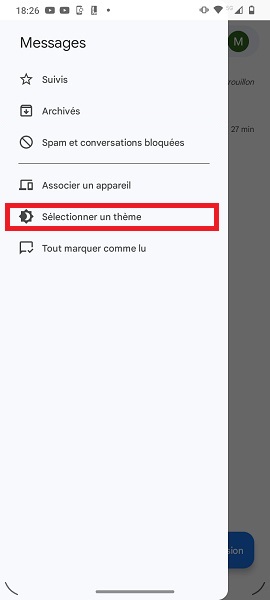
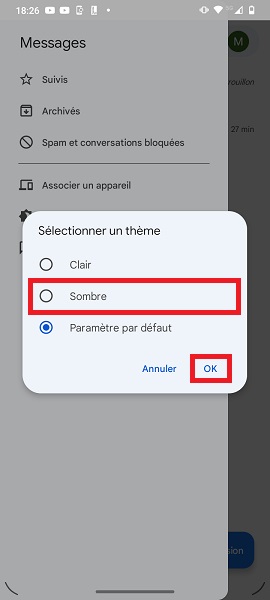
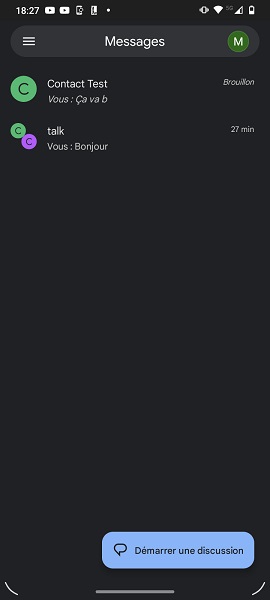
Modifier la taille de la police
Si vous avez des difficultés à lire les messages, vous pouvez augmenter la taille de la police en écartant votre doigt sur l’écran pour l’agrandir.
Activer ou désactiver les notifications
Vous pouvez choisir de recevoir ou non des notifications pour les nouveaux messages en appuyant sur les trois points verticaux dans le coin supérieur gauche de l’écran, puis en sélectionnant « Paramètres de … » > « Notifications ».
Personnaliser les sons de notification
Vous pouvez personnaliser les sons de notification pour chaque contact en appuyant sur la conversation, puis en appuyant sur le nom du contact en haut de l’écran. Vous pouvez également personnaliser les sons de notification pour l’ensemble de l’application en appuyant sur les trois points verticaux dans le coin supérieur gauche de l’écran, puis en sélectionnant « Paramètres de … » > « Notifications ».
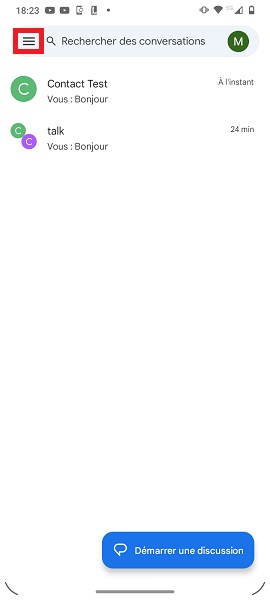
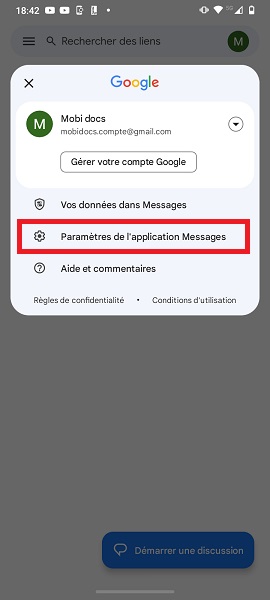
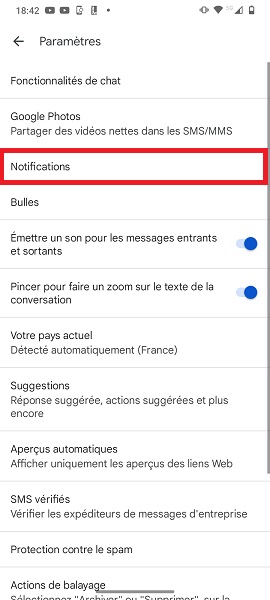
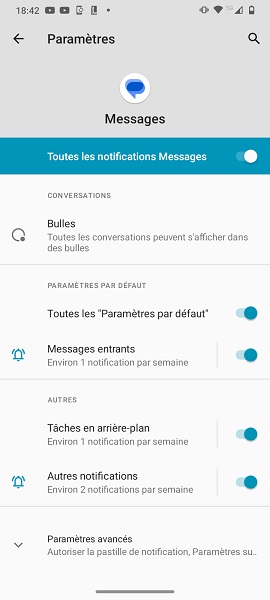
Sauvegarde et synchronisation des messages et des conversations
Google Messages propose une fonctionnalité de sauvegarde et de synchronisation des messages et des conversations pour vous permettre de conserver vos messages importants et de les récupérer facilement lorsque vous changez de téléphone ou de formatez votre appareil.
La sauvegarde des messages se fait automatiquement dans le cloud Google Drive, mais vous pouvez également le faire manuellement en accédant aux paramètres de l’application et en sélectionnant « Sauvegarde et synchronisation ». Vous pouvez choisir de sauvegarder vos messages en incluant ou en excluant les images et les vidéos, et vous pouvez également définir la fréquence de sauvegarde des messages.
Notre avis sur Google Messages
Cette application est souvent installée d’office sur les Android. Si ce n’est pas le cas, il faut l’utiliser.
Elle fournit tout ce qui est nécessaire, une fonctionnalité de conversation avancée, l’envoi de photos de bonne qualité.
On ajoute à cela la possibilité de sauvegarder et restaurer vos conversations.
De plus, le système anti-spam automatique fourni par l’application est parfait.
Si elle n’est pas déjà installée, faites-le car elle est indispensable.
Nous espérons que cette présentation de l’application Google Messages vous a plu. N’hésitez pas à consulter nos autres articles sur les applications et jeux.
Merci de nous avoir lu et à bientôt !